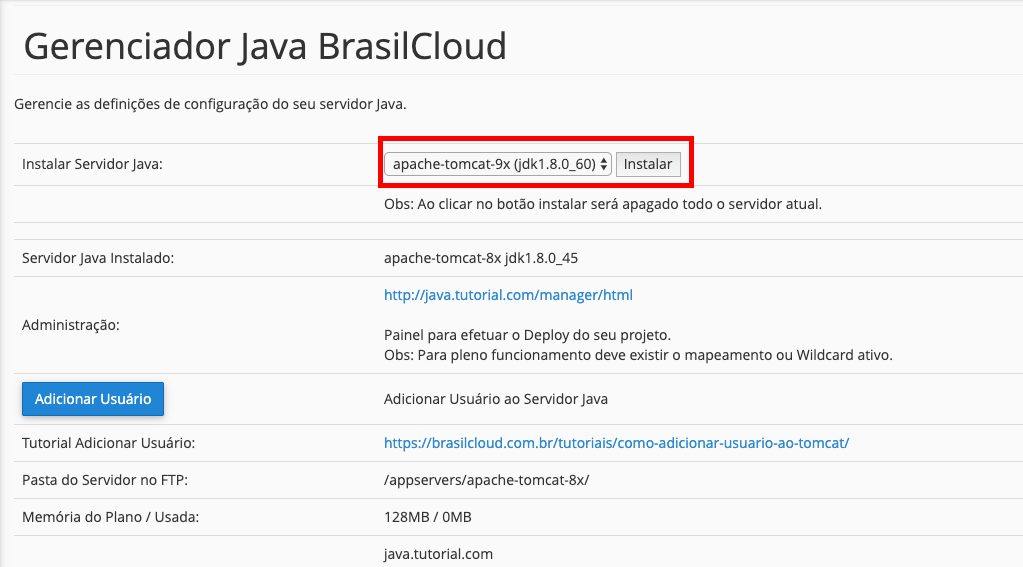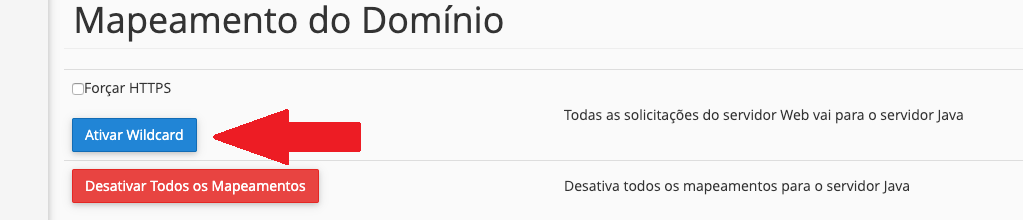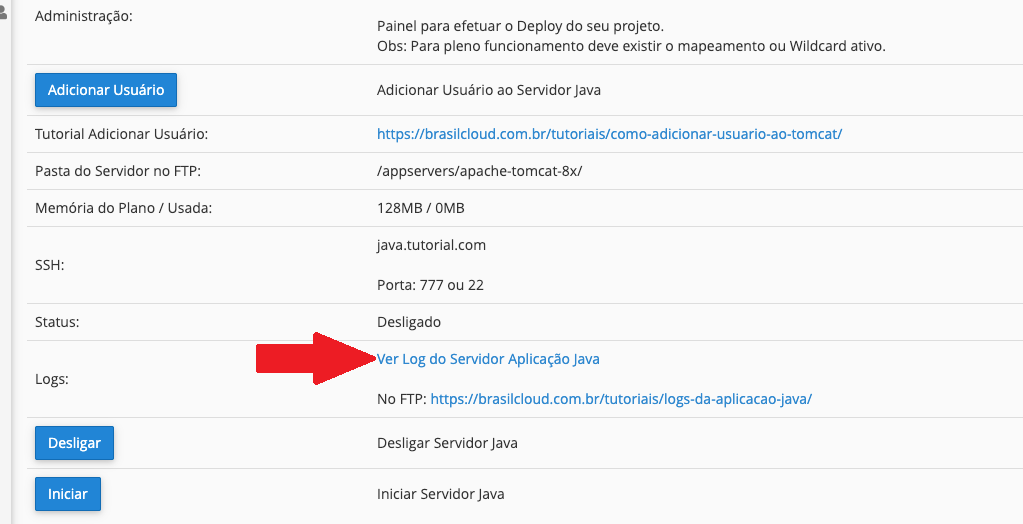Abaixo vamos mostrar o passo a passo de como publicar sua Aplicação WAR na Hospedagem Java.
1º: acesse o cPanel
Para acessar sua conta de Hospedagem Java , você deve verificar seus dados de acesso junto ao e-mail enviado pela nossa Equipe de Suporte Técnico onde terão todos os dados necessários, como no exemplo:
http://seusite.com.br/cpanel
http://seusite.com.br:2082
2º: acesse a Interface do Gerenciador Java
Depois de acessar seu cPanel, procure por: “Gerenciador Java“.
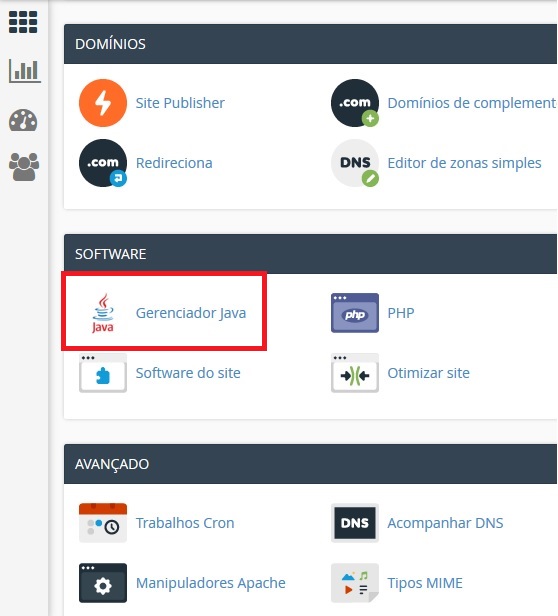
3º: instalando Server Java
Servidores de aplicação disponíveis: Tomcat, Glassfish, TomEE, WildFly, JBoss, Jetty.
Selecione em “Instalar Servidor Java” qual servidor de aplicação você deseja e clique em Instalar:
4º: Upload do arquivo WAR
Após a instalação do seu Servidor Java, você deve enviar seu arquivo WAR. O Deploy é sempre feito diretamente no Servidor Java, dependendo do servidor que você utilize:
Tomcat:
Para efetuar o deploy do seu War no Tomcat:
Como Adicionar usuário ao Tomcat
Como efetuar Deploy do seu WAR no Tomcat
GlassFish
Acesse o administrador do GlassFish em:
http://seusite.com.br:4848/
Veja no Gerenciador Java qual é o Usuário e Senha do Administrador.
Wildfly
Para efetuar o deploy do seu War no Wildfly:
Como Adicionar usuário ao Admin ao Wildfly
Envie seu arquivo WAR para a pasta no seu FTP:
/appservers/wildfly-xxx/standalone/deployments
Envie suas bibliotecas JAR para:
/appservers/wildfly-xxx/standalone/lib/
6º: configurações do Web Server
Clique em voltar para inicio do Gerenciador.
Você pode configurar todas as URLs do seu site para executar no servidor Java, clique em “Ativar Wildcard“.
Sempre que for atualizar seu arquivo WAR ou sua aplicação Java, você deve fazer novamente o Deploy.
7º: ver logs da sua aplicação
Você pode verificar os logs da sua aplicação pelo FTP ou pelo próprio painel clicando na “setinha” da mesma forma na imagem abaixo:
Logs do (s) Servidor(s) Java
Dependendo da Aplicação que você utiliza hoje na sua Hospedagem Java os arquivos de logs podem estar em pastas diferentes no FTP da sua Hospedagem:
Tomcat
/appservers/apache-tomcat-xx/logs/
JBOSS v4
/appservers/jboss-xx/server/default/log/
JBOSS v7
/appservers/jboss-7x/standalone/log/
GlassFish v2 até v4
/appservers/glassfish-xx/domains/dominio/logs/
Wildfly
/appservers/wildfly-xxx/standalone/log